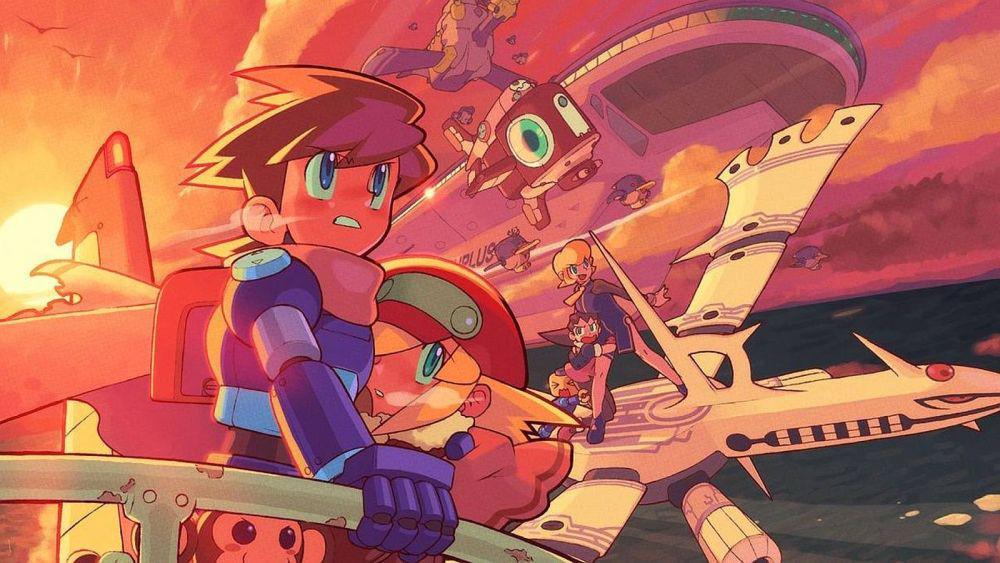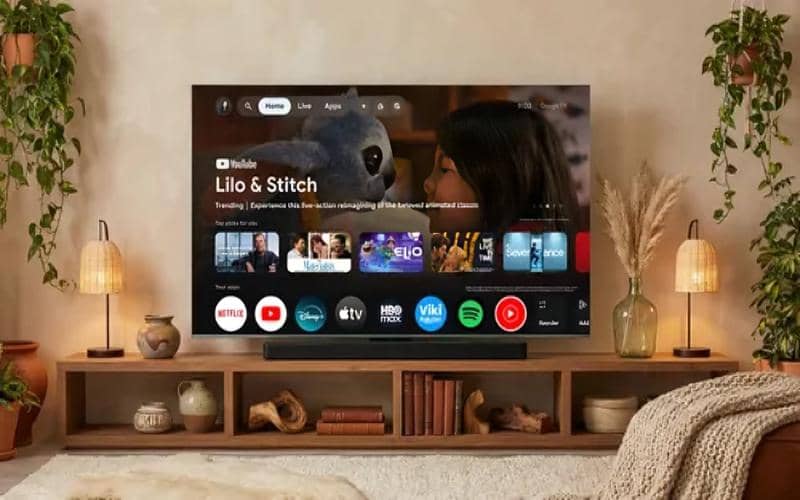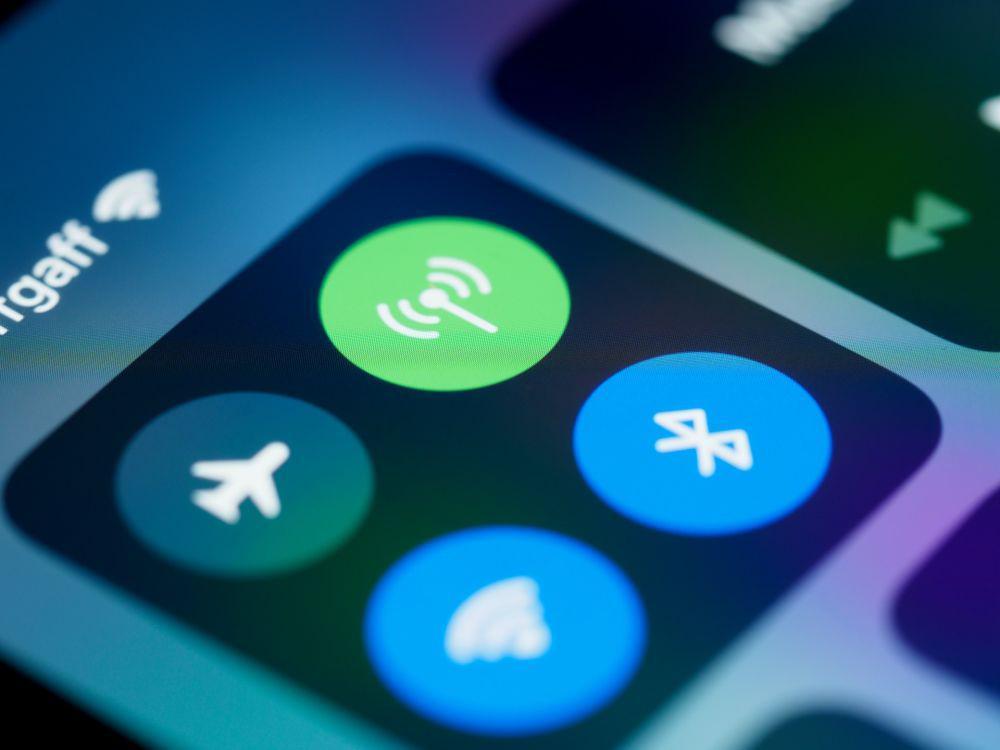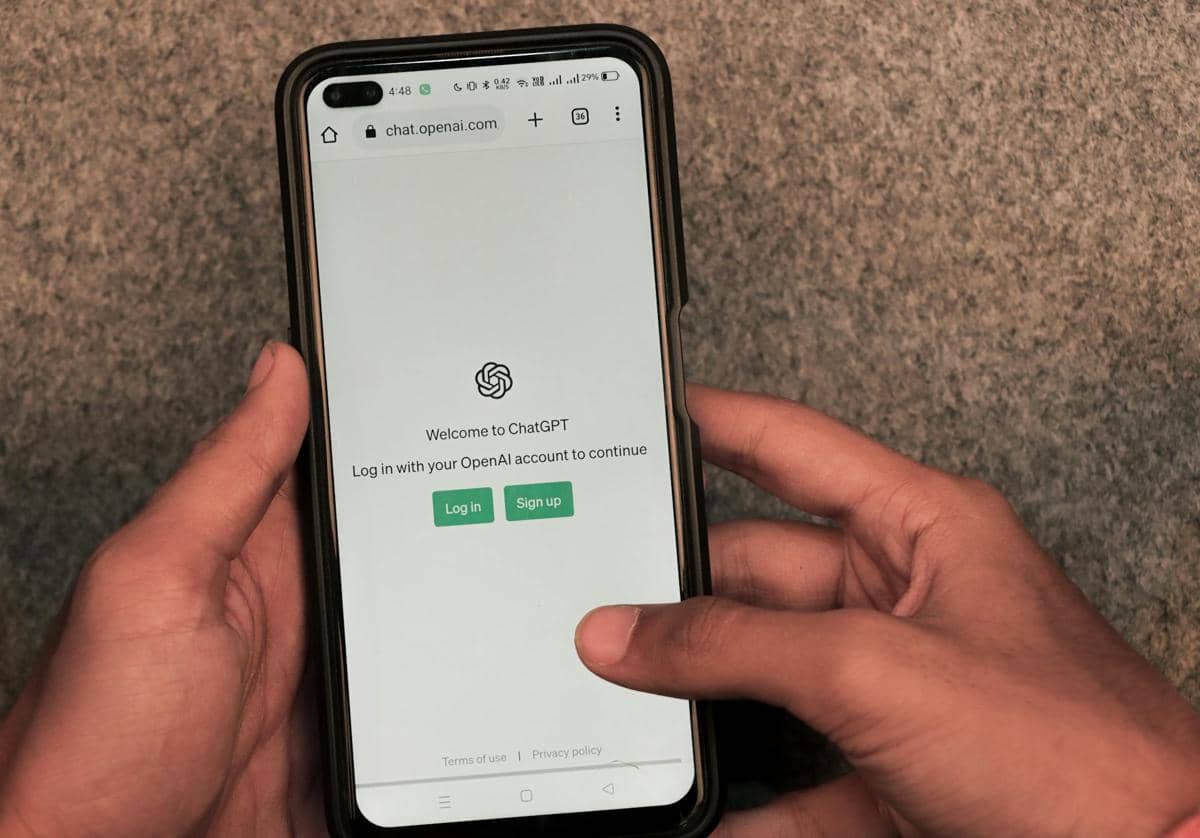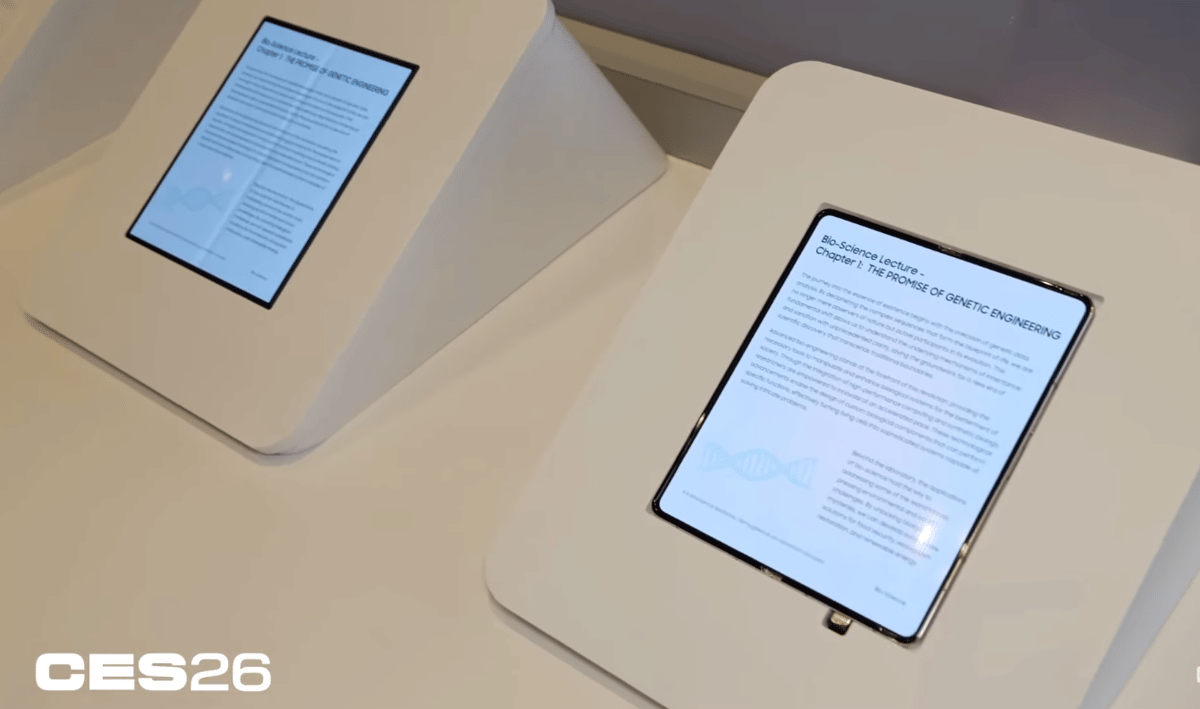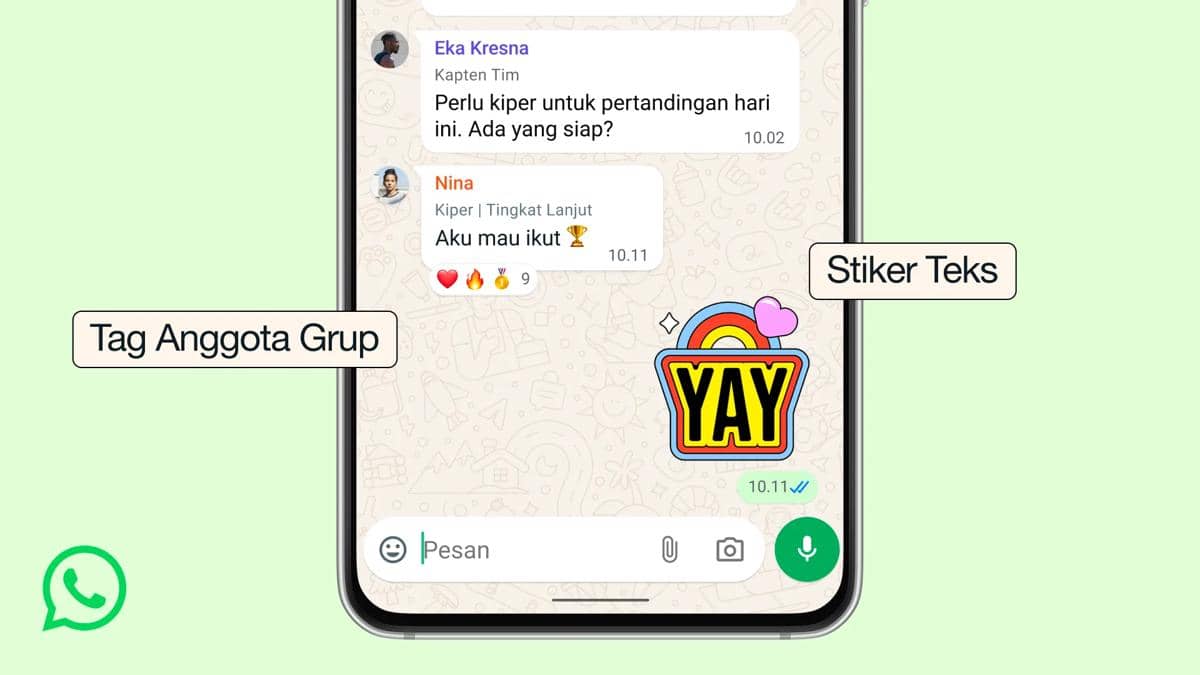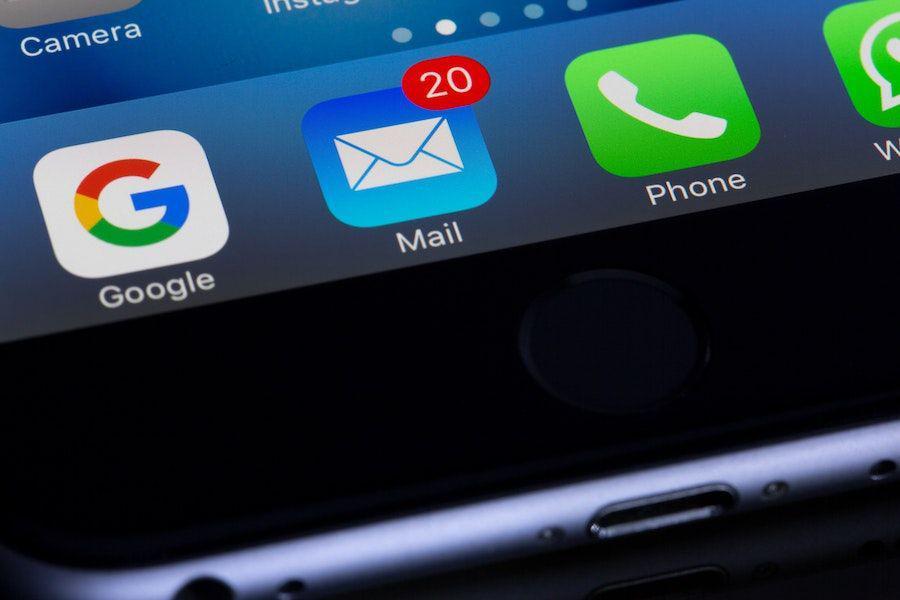- Buka file Word yang akan kamu ubah ke PDF.
- Setelah file terbuka, klik "File" yang ada di pojok kiri atas.
- Cari dan klik "Save As", lalu pilih tempat untuk menyimpan file tersebut.
- Selanjutnya, ubah namanya (jika perlu) di kolom "File name".
- Untuk kolom "Save as type", kamu bisa pilih PDF, kemudian klik save/simpan.
Cara Mengubah File Word ke PDF dengan Mudah, Ada yang Online!

Apa sih PDF itu? PDF adalah singkatan dari Portable Document Format yang mana merupakan format file yang digunakan untuk menyimpan dan menampilkan dokumen secara independen di perangkat lunak. Fungsi dari format ini adalah untuk mempertahankan beberapa aspek termasuk gambar, font dan ukuran font, tata letak, serta hyperlink dari dokumen asli agar tidak diubah atau disunting.
Biasanya, format ini digunakan pada saat mengirim laporan, formulir, naskah, bahkan juga artikel. Lalu, bagaimana, sih, cara membuatnya? Langkahnya gampang banget, ikuti cara mengubah file Word ke PDF berikut ini, ya!
1. Mengubah file Word ke PDF secara online
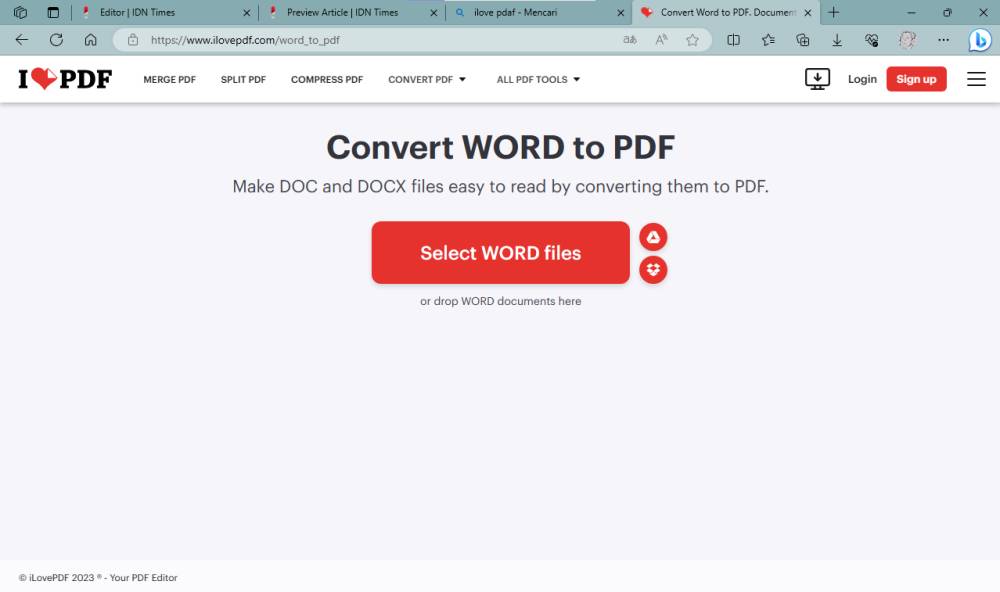
Era digitalisasi ini memang sangat memudahkan, lho. Salah satunya dapat dimanfaatkan untuk membantu pekerjaan. Nah, mengubah Word ke PDF juga bisa dilakukan secara online. Kamu bisa memanfaatkan beberapa aplikasi atau juga situs yang menyediakan jasa tersebut bahkan secara gratis.
Salah satu situs yang menyediakan layanan konversi Word ke PDF adalah iLovePDF. Kamu tinggal mengunggah file Word milikmu dan tinggal menunggu hingga prosesnya selesai. Jika sudah selesai, kamu tinggal mengunduhnya file tersebut kembali yang sudah berformat PDF. Gampang banget, bukan?
2. Menggunakan aplikasi Word yang kamu miliki
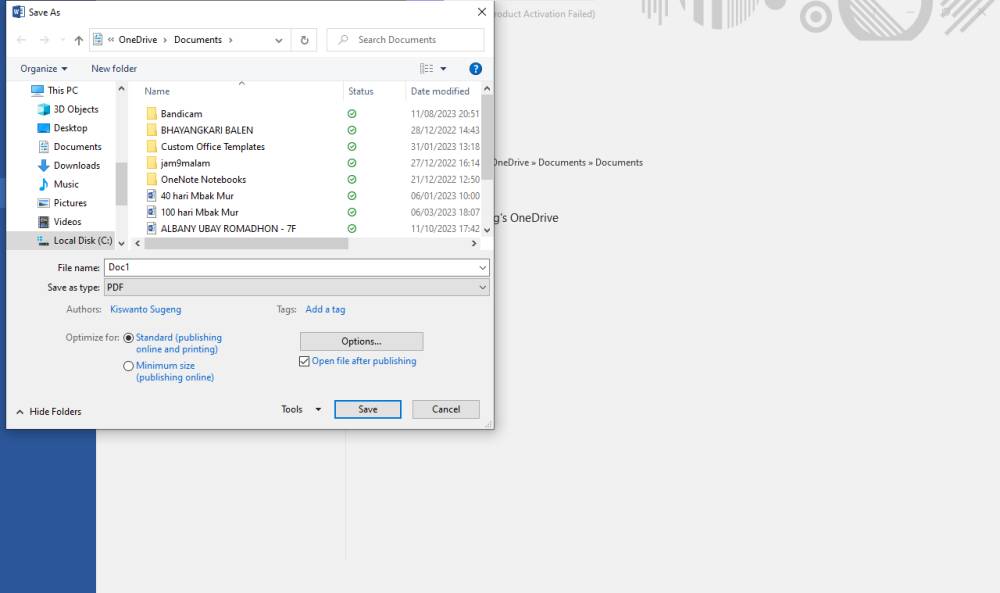
Tahu gak, sih, tanpa download aplikasi lain, sebenarnya kamu sudah bisa mengubah Word ke PDF, lho. Manfaatkan saja software Microsoft Word yang kamu punya. Di software tersebut sudah bisa digunakan untuk mengubah Word ke PDF dengan gampang.
Jika kamu masih bingung dengan caranya, ikuti langkah berikut ini:
3. Manfaatkan Microsoft Print yang ada di komputer
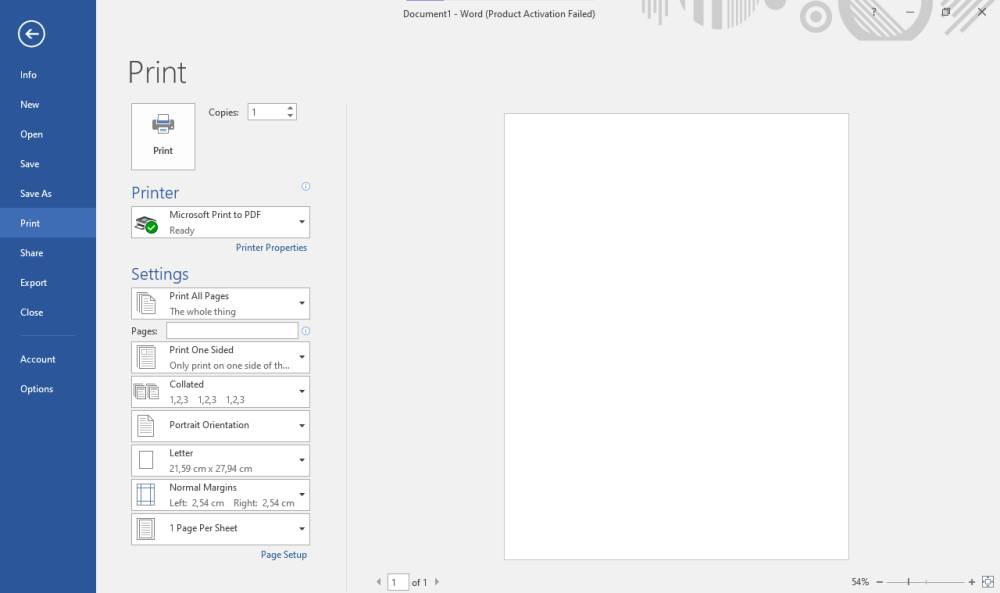
Selain dengan cara menyimpan dan mengubah formatnya ke PDF, ada lagi satu cara yang bisa kamu lakukan dengan menggunakan laptop atau komputer. Setelah membuka file Word yang akan kamu ubah, cukup klik CTRL dan huruf P di komputer.
Kamu akan dibawa ke menu print. Di kolom "Printer", ubah "Microsoft Print to PDF". Berikut ini langkah-langkahnya:
- Buka file Word yang akan kamu ubah ke PDF.
- Klik "File" lalu "Print" atau bisa juga dengan menggunakan shortcut CTRL+P.
- Di kolom "Printer", ubah "Microsoft Print to PDF", lalu simpan.
Tiga cara di atas adalah langka mengubah file Word ke PDF yang paling mudah. Tentu masing-masing cara punya kelebihan dan kekurangan. Jika cara online tentunya kamu harus tersambung dengan jaringan internet. Tetapi, jika kamu pengin cara yang paling praktis, kamu bisa menggunakan cara ke-2 atau ke-3 pada artikel ini. Mudah dipahami, bukan?